A mobil eszközök minden felhasználója jól tudja, hogy a telefont számítógépről egyszerűbb kezelni. Gyakran előfordul, hogy a telefon nem csatlakozik a számítógéphez. Sok oka van annak, hogy a telefon nem csatlakozik a számítógéphez.
A fejlődés ebben a korában a telefonkiadók egy nagyon kényelmes és fontos funkciót fejlesztettek ki, amelynek segítségével információt "áthelyezhetnek" egy számítógépről egy mobiltelefonra vagy fordítva.
Megtekintheti az SMS-üzeneteket, az egységben elérhető névjegyeket, javításokat végezhet, tanulmányozhatja a hívásnaplót, megnézheti a memóriakártyán lévő fájlokat, és számos egyéb hasznos műveletet végrehajthat az Ön számára.
Ez a funkció egy mobiltelefon memóriakártyával történő összekapcsolását a személyi számítógéppel USB-kábel segítségével.
A telefon nem csatlakozik a számítógéphez USB-kábellel: lehetséges okok
1. A mobiltelefon PC-hez történő csatlakoztatásához telefonra, USB-kábelre és természetesen személyi számítógépre van szüksége. Ha mindez a birtokában van, akkor először is ellenőriznie kell az összes alkatrész teljesítményét és integritását.
Időnként előfordul, hogy a kábel megsérült, vagyis a vezeték egyik magja megsérül. Ebben az esetben ki kell cserélnie a kábelt, különben nem hozza létre a kapcsolatot.
2. Ha elhanyagolja a telefont, a csatlakozó megsérülhet, és nincs érintkezés a vezetékkel. Ebben az esetben megpróbálhatja megtisztítani a kábel érintkezőit alkohollal megnedvesített vattával. Ez biztosítja a por és az oxid film eltávolítását az érintkezőkről. Ha ezek a manipulációk nem segítették, és a kábel továbbra sem érintkezik, akkor ki kell cserélnie a csatlakozót.
3. Fontos az is, hogy az eszközök működőképes USB-csatlakozókkal rendelkezzenek. Előfordulhat, hogy a telefon nem csatlakozik a számítógéphez a rendszer egység USB-portjainak működésképtelen állapotából, azaz az alaplap szoftver interfészén vannak tiltva.
felakaszt USB port ez lehetséges a BIOS belépésével és néhány egyszerű manipulációval a felhasználó számára. Ha az összes felsorolt \u200b\u200balkotóelem tökéletesen rendben van, akkor egy másik okot keresünk.

4. Sok esetben a szerkentyű számítógéphez történő csatlakoztatásához nincs szükség további szoftver manuális telepítésére. Vannak speciális segédprogramok, amelyek új csatlakoztatott eszköz észlelésekor lehetővé teszik a hálózaton a szükséges szoftver visszaállítását.
A gyakorlatban a csatlakozási folyamat a következő: először a számítógép és mobiltelefon off. Csatlakoztassa a számítógépet és a készüléket mikor uSB súgó kábel, beleértve a mobil és a személyi számítógépet is.
A Windows program a teljes betöltése után elvégzi az USB-n keresztül csatlakoztatott új eszköz meghatározását, miközben meghatározza annak modelljét és illesztőprogramjait a teljes működéshez.
Ezután a Windows önállóan letölti ezt a szoftvert a számítógépére és telepíti. Alapvetően ez elegendő a telefon és a számítógép csatlakoztatásához.
Ha személyi számítógépe felismerte a telefont, akkor nagyon gyorsan meg tudja határozni a modult, a memóriakártyán lévő összes mappát és még sok minden mást.
5. Nagyon gyakran újra kell indítani a számítógépet, miután a mobil illesztőprogramokat automatikusan teljes mértékben telepítették. A felhasználók problémájával szembesülnek a auto mód az illesztőprogram telepítése nem működött megfelelően, vagy egyáltalán nem működött.
Ha automatikus üzemmódban van windows program nem látja a modult, és nem tudja meghatározni, és természetesen nincs mód a program letöltésére az internetről, manuálisan kell telepítenie a mobiltelefon illesztőprogramjait.
A modern telefonmodellekben az eladók különféle eszközökkel fektetnek be speciális meghajtóamelyen van szoftver, és amelyet kifejezetten az Ön eszközmodelljéhez terveztek.
Csak el kell indítania ezt a lemezt, és telepítenie kell a telefon szoftverét a Windows PC-re. Ezután újra kell indítania a számítógépet. Az újraindítás után a telefonnak kell döntenie.
Ha a gyártók nem tartalmaztak ilyen lemezt a telefonkészletben, akkor magadnak kell letölteniük az internetről. Töltse le a telefonmodell gyártójának hivatalos weboldaláról.
A telefonfejlesztők hivatalos webhelyeiken közzéteszik ezt a fajta szoftvert letöltésre. Csak meg kell találnia az illesztőprogramot a hivatalos weboldalon, és töltse le őket. Csak letöltéskor ügyeljen arra, hogy a szoftver csak az Ön eszközmodelljéhez készült.
Ez nem lesz nehéz neked, és sok időt nem igényel. A számítógép újraindítása után az illesztőprogramok megfelelő letöltésével és telepítésével meg kell határozni a mobilját.
6. A mobiltelefon és a számítógép autonóm, teljes értékű működéséhez az Active Sync szinkronizálót kell letöltenie az internetről. Ha a Windows 7 telepítve van a számítógépére, akkor szüksége van a Windows Mobile Device Center programra, és ha Windows XP-t használ, az ActiveSync megfelelő, de a verziónak legalább 4.5-nek kell lennie.
Pontosan ez az az eszköz, amellyel eszközét a számítógéphez csatlakoztathatja. Javasoljuk, hogy töltse le ezeket a programokat a hivatalos Microsoft webhelyről.
Amikor a telefont csatlakoztatja a számítógéphez, válassza ki a csatlakozási módot a telefon felületén, és kész. Minden nagyon egyszerű és gyors. Ha helyesen csináltad, akkor a mobiloddal windows telefon biztosan meg kell határozni.
A telefon nem csatlakozik a számítógéphez wi-fi útján
A telefon wi-fi segítségével csatlakoztatható a számítógéphez. Ha nem létezik ilyen kapcsolat, akkor a következő lépéseket kell végrehajtani.

Először állítsa be a számítógépet. Ezután állítsa be a mobilbeállításokat. A kapcsolat wi-fi eszközön és számítógépen keresztül vezetékes kapcsolat nélküli információcserét tesz lehetővé.
A számítógép konfigurálásához menjen a vezérlőpultra, válassza ki a "Hálózat" elemet, és abban az "Internet" alpontot.
Ezen a ponton kattintson a bal egérgombbal az adapter beállításaira. Ezután válassza az „Hozzáadás” és a „Számítógépes hálózat létrehozása” elemet, majd a megnyíló ablakban a „Számítógép” elemet.
Ezután módosítsa a vezeték nélküli kapcsolat tulajdonságait az "Internet Protocol Version 4" lapon. Ez az elem ugyanabban a mappában található. Írja be a számítógép adatait paraméterként.
A telefon beállításainál válassza a „Kapcsolatok”, majd a wi-fi elemet, majd a hálózat nevét, amelyet megadott a számítógépének.
Ezután megjelennek a kapcsolatbeállítások, ahol ugyanazokat az adatokat írja be, mint a számítógépen, és egyszerűen elmenti őket. Kattintson a kapcsolatra. A kapcsolat létrejött.
Tippek azoknak a felhasználóknak, akiknek a Samsung Kies nem látta a telefont
Először is ellenőriznie kell, hogy a probléma valóban felmerült-e samsung alkalmazás Kies, nem magával a számítógéppel. Ha a számítógép nem látja a mobiltelefonot csatlakoztatott eszközként, akkor a probléma lehet a számítógéppel, például illesztőprogramokkal vagy USB porttal. Ugyancsak nem sérti az egész rendszer víruskeresését.
Ha a csatlakoztatott eszközt azonosítják, de a Samsung nem látja a telefont, akkor megpróbálhatja bezárni és megnyitni a programot, leválasztani a kábelt és újracsatlakoztatni. Opcionálisan csatlakoztasson egy másik USB porthoz, lehetőleg a számítógép hátulján, ne az elején. A programot csak addig kell futtatni, amíg operációs rendszer ő maga nem fogja látni a telefont.
A következő lépés a kapcsolat beállításainak ellenőrzése a mobil eszköz menüjében. A séma a következő: “Beállítások” → “Csatlakozás” → “USB” → “USB hibakeresés”. Ezenkívül újraindíthatja a telefont. Ez azonban nem is segít. Ebben az esetben a mobil eszköz tulajdonosának javasolt az illesztőprogramok újratelepítése az eszközre. A program bal felső sarkára kattintva ki kell választania a "Illesztőprogram javítása" vagy az "Illesztőprogram telepítése" lehetőséget. Az illesztőprogramok a következő módon frissíthetők: „Vezérlőpult” → „Eszközkezelő” → telefonválasztás → „Illesztőprogramok frissítése”.
Ha egy ilyen eljárás nem segít, akkor a felhasználónak meg kell próbálnia maga a program újratelepítését. Lehet, hogy eredetileg telepítve van régi verzió, vagy utóbbi, bár hibás. Nyissa meg a "Programok hozzáadása vagy eltávolítása" (a "Programok és szolgáltatások" a Windows 7-ben) elemet, és távolítsa el előző verzió Samsung Kies. Ezután meg kell tisztítania a nyilvántartást - például a CC Cleaner programmal, de erre nincs szükség.
A program eltávolítása után újra kell indítania a számítógépet, és telepítenie kell azt legújabb verzióletöltve a hivatalos Samsung Kies webhelyről. A telepítés előtt javasoljuk, hogy tiltsa le a víruskereső szoftvereket. A program telepítésekor válassza a helyi menüben a "Futtatás rendszergazdaként" lehetőséget.
Egyéb esetek, amikor a Samsung Kies nem látja a telefont
Előfordulhat, hogy egy túl hosszú kiterjesztésű (például túl súlyos vagy nagy) fájlt a memóriakártyára vagy a mobil eszköz belső memóriájába menti. Kipróbálhatja a memóriakártya eltávolítását. Ha egy ilyen fájl továbbra is a telefonban van, átmenetileg áthelyezheti őket a számítógép külön mappájába. Jobb, ha nem törli azokat a fájlokat, amelyek célja ismeretlen, hanem a munka végén egyszerűen másolja őket vissza.
Ha az ok még mindig nem található, akkor jobb, ha megpróbálja felvenni a kapcsolatot a szakemberekkel.
Kapcsolódó videók:
Egyéb kapcsolódó hírek:
Megtekintve: 34,622 alkalommal
__________ _____________ __________ ______ ____ ______ ______________ __________ ________ ______ ________ _____ ________ _______ _____ _________ ____ ______ _____ ______ ___ __________ ____ _______ ______ ______ ______ ________ ______ ____ ________ ____ ________ _______ ______
Gyakran használat közben samsung programok Kies, a felhasználók nem csatlakozhatnak a programhoz. Egyszerűen nem látja a mobil eszközt. Ennek a problémának számos oka lehet. Gondolja át, mi lehet a helyzet.
A Samsung Kies programban van egy speciális varázsló, amely kiküszöböli a csatlakozási problémát. Ez a módszer akkor megfelelő, ha a számítógép látja a telefont, de a program nem.
Kattintson "Csatlakozási hibák elhárítása" és várjon egy ideig, amíg a varázsló befejezi a munkát. De ahogy a gyakorlat azt mutatja, ez a módszer ritkán működik.
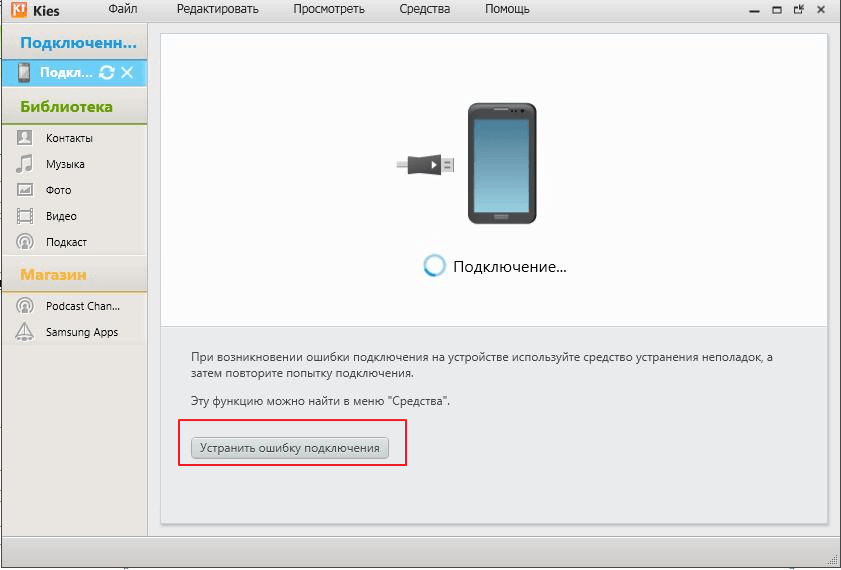
USB-csatlakozó és kábel hibás működése
A számítógépének vagy laptopjának több USB-csatlakozója van. Gyakori használatuk miatt megszakadhatnak. Ezért, ha a Samsung Kies nem látja a telefont, ügyeljen arra, hogy a számítógép látja-e.
Ehhez húzza ki a kábelt a készülékből és csatlakoztassa újra. A jobb alsó sarokban megjelenik a kapcsolat állapotával rendelkező ablak. Ha nem erről van szó, akkor csatlakoztassa újra a telefont egy másik csatlakozón keresztül.
Ennek ellenére a probléma a kábel hibás működése lehet. Ha van tartalék, próbáljon meg csatlakozni rajta.
Víruskeresés
Nem ritka, hogy a rosszindulatú programok blokkolják a hozzáférést a különböző eszközökhöz.
Végezze el víruskereső programjának teljes vizsgálatát.
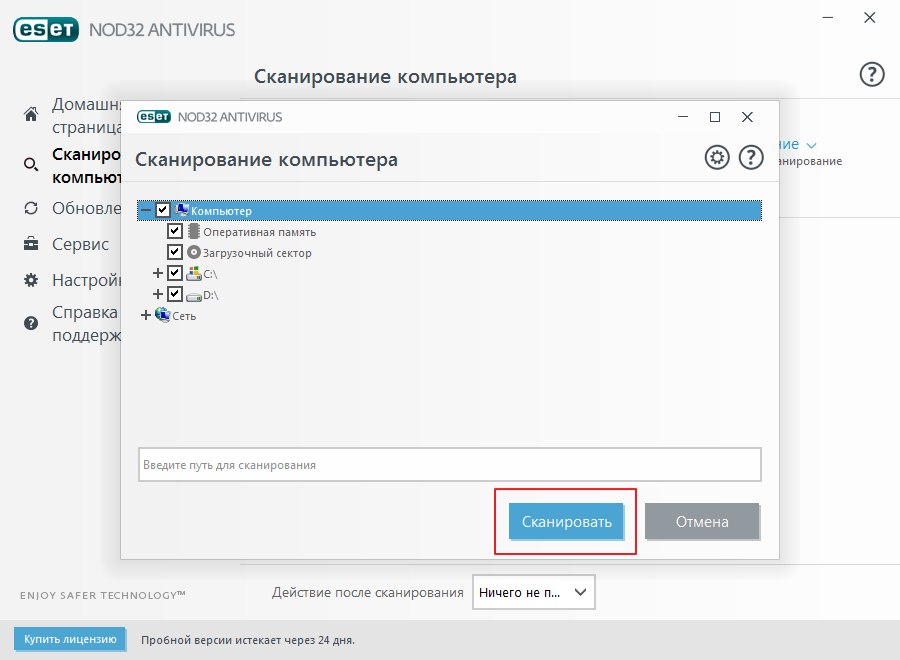
A megbízhatóság érdekében ellenőrizze a számítógépet a következők egyikével: speciális közművek:. Beolvashatnak egy számítógépet anélkül, hogy megállítanák a fő víruskeresőt.

sofőr
A csatlakozási problémát a régi illesztőprogramok vagy azok hiánya okozhatja.
A probléma megoldásához menjen oda Eszközkezelő, keresse meg telefonját a listában. Ezután kattintson a jobb gombbal az eszközre, és válassza az „Illesztőprogram frissítése” lehetőséget.

Ha nincs illesztőprogram, töltse le a hivatalos webhelyről és telepítse.
Helytelen programverzió-választás
A Samsung Kies program gyártójának weboldalán három verzió található a letöltéshez. Vigyázzon alaposan a Windows rendszerre. A zárójelben feltüntetjük, hogy melyik verziót kell választani egy adott modellhez.
Ha a választás helytelen volt, akkor a programot eltávolítani, letölteni és telepíteni kell a megfelelő verziót.

Általános szabály, hogy a végrehajtott műveletek elvégzése után a probléma megszűnik, és a telefon sikeresen csatlakozik a programhoz.
2014. április 19. | megjegyzések: 3
Amikor a telefont / PDA-t a számítógéphez csatlakoztatja usb kábel, az eszközt nem észlelték, hanem csak töltötték:
- Jelölje be a "Beállítások \\ Csatlakozás a PC-re \\" jelölőnégyzetet. Ha telepítve van, távolítsa el és telepítse újra.
- Próbálja meg cserélni a kábelt.
- Dugja be egy másik USB portba (lehetőleg a rendszer egység hátulján, mivel ezeket a portokat közvetlenül az alaplaphoz forrasztják).
- Próbálja ki egy másik számítógépet.
- Próbáljon ki egy másik flash kártyát.
- Tiltja / távolítsa el a feladatgyilkost (ha van ilyen telepítve), vagy adja hozzá a "Szinkronizálás számítógéppel" elemet a kivételek listájához.
- Ne használjon adaptereket / hosszabbítókat
- Telepítse az Android_USB_Driver__winXP_win7_.rar illesztőprogramot
Az illesztőprogramok telepítésre kerülnek, ha különféle gyártóktól származó programokat telepítenek az eszközök szinkronizálására a számítógéppel. FONTOS: az illesztőprogramok telepítésekor mindenképpen tiltsa le a víruskereső szoftvereket a számítógépen. - Törölje át a PDA-beállításokat (állítsa vissza a gyári beállításokra) vagy a helyreállítást (lépjen a (z) ClockworkMod helyreállítás és hajtsa végre az adatok törlését / a gyári visszaállítást). Ez mindent töröl. telepített alkalmazások és állítsa vissza az alapértelmezett beállításokat.
- Indítsa újra a PDA-t és / vagy a számítógépet.
- Távolítsa el a telepített illesztőprogramokat és a kapcsolódó szoftvert (például MyPhoneExplorer) a számítógépről, indítsa újra a számítógépet, telepítse újra az illesztőprogramokat, és indítsa újra a számítógépet.
- Kapcsolja ki a PDA-t, vegye be az akkumulátort, a SIM-kártyát és a memóriakártyát 15-30 percre.
- Tisztítsa meg az eszköz csatlakozóit. Az USB-kapcsolat problémái (Post # 19849241) és GYIK Samsung Galaxy Ace GT-S5830i Csatlakozási problémák USB-n keresztül (Post # 20080680).
- Frissítse a Windows Media Player csatlakozási problémáit USB-n keresztül (20228084 számú üzenet)
- A Samsung tulajdonosai számára: frissítse a KIES szoftvert, és kattintson a benne lévő "frissítés illesztőprogramra". Csatlakozási problémák USB-n keresztül (Post # 20192608)
- Írja újra.
- Túra a szolgáltató központba.
(!!!) P.S. Ne felejtse el, hogy az eszköz és a számítógép USB-n keresztüli csatlakoztatásával kapcsolatos problémák a következők lehetnek:
- szolgáltatások telepítve a adott eszköz egyedi firmware;
- az eszközre és / vagy a számítógépre telepített harmadik féltől származó szoftverek, konfliktusok közöttük stb .;
- a probléma a hardverben lehet (a memóriakártya műszaki hibája, USB-port, vezeték stb.).
A fenti körülmények fennállása esetén a máshol meghatározott egyetemes módszerek valószínűleg nem segítenek Önnek.
Az eszközillesztők helyes eltávolítása a számítógépről
Az eszközillesztők általában el vannak rejtve az eszközkezelőben, amint az eszközt kikapcsolják, vagy parancsot adnak az elrejtésre (annak ellenére, hogy még mindig telepítve vannak a rendszerben). Nagyon gyakran az azonos nevű illesztőprogramok ütköznek a verzióhiány stb. Miatt.
Módszertan a nem használt eszközök listájának tisztításához: (Sokan már kipróbálták, és jó eredményeket ad, ha semmi nem segít "működő" eszköz "látásában".)
0. Húzza ki az összes külső USB-eszközt a számítógépről.
1. Készítsen DEVMGR_SHOW_NONPRESENT_DEVICES nevű környezeti változót, amelynek értéke 1.
Ehhez: 1.1. Kattintson a jobb gombbal a „Sajátgép” ikonra, és válassza a „Tulajdonságok” lehetőséget.
1.2. A megnyíló párbeszédpanelen lépjen az „Speciális” fülre, majd kattintson a „Környezetváltozók” gombra.
1.3. A párbeszédpanel tetején található "Környezetváltozók" panelen kattintson az "Új" gombra.
1.4. A "Változó név" mezőbe írja be (jobb másolás innen) DEVMGR_SHOW_NONPRESENT_DEVICES, és a "Változó érték" mezőbe írja be az 1 értéket.
1.5. Nyomja meg kétszer egymás után az „OK” gombot.)
A létrehozott környezeti változó lehetővé teszi az eszközkezelő számára a rendszerbe telepített összes illesztőprogram megjelenítését (mind rejtett, mind az összes, ami valaha a számítógéphez kapcsolódott).
2. Hívja a kezelőt / eszközkezelőt:
3. Kattintson a jobb gombbal a „Sajátgép” ikonra, válassza a „Tulajdonságok” lehetőséget, és lépjen a „Kezelés” fülre.
4. Kattintson a „Eszközkezelő” gombra, nyissa meg a „Nézet” menüt és válassza a „Rejtett eszközök megjelenítése” parancsot.
5. Indítsa el a rendszer "tisztítását" a "kukából":
5.1. "Lemezes eszközök" szakasz Minden egyes új USB flash meghajtó csatlakoztatásakor új illesztőprogram van telepítve. Minden alkalommal, amikor ugyanazt a flash meghajtót csatlakoztatja, de egy másikhoz uSB port, az új illesztőprogram telepítve van. Az ebben a szakaszban található összes jelenleg letiltott cserélhető adathordozó illesztőprogramja biztonságosan eltávolítható - a flash-meghajtók és más USB-hordozók csatlakoztatásakor azok újratelepítésre kerülnek. Ezek között a rejtett és a nem használt illesztőprogramok között szerepel az "eszköz" (valószínűleg "sikertelen" és nem egy) illesztőprogramja. Ezt "Az Ön készülékének" USB-eszköznek kell nevezni, de nem mindig határozza meg helyesen, ezért a név különbözhet. A jelen szakaszban minden, ami az "Ön készüléke" -hez kapcsolódik, nyugodtan törölje. Amikor először csatlakoztatja az "eszközt", a jelenlegi új illesztőprogram telepíti magát, vagy megkérdezi, hogy telepítse.
5.2 "Egyéb eszközök" szakasz Itt törölheti az összes HIDDEN (szürke) eszközt - ezek mind a tiéd sikertelen kísérletek tegyen valamit. Önnek feltétlenül nincs szüksége rájuk ...
5.3. "Tároló kötetek" szakasz Itt törölheti a HIDDEN (szürke) "tároló köteteket", a flash meghajtók "betűit" - nincs rá szüksége, mert újratöltve, amikor csatlakoztat egy flash meghajtót ..
5.4 "Universal Serial USB Bus Controllers" szakasz: Itt törölheti az összes HIDDEN (szürke) eszközt: "Az Ön készüléke" Device USB Driver, USB memória eszköz, Ismeretlen eszköz és mások.
5.5 Indítsa újra a számítógépet.
6. Az összes törlés után próbálja újra csatlakoztatni az „eszközt”. Új eszközként kell felismerni, és a Windows telepíti az illesztőprogramokat, vagy pedig saját maga telepíti őket (egyes eszközökön az illesztőprogramokat telepíteni kell anélkül, hogy USB-n keresztül csatlakozna, azaz csatlakoznia kellene az illesztőprogram telepítése után).
6.1 Indítsa újra a számítógépet.
Általában ez az eljárás javítja az összes problémát az "eszköz" ütköző illesztőprogramjain.




